A Apple adicionou um novo recurso que é chamado 3D Touch para iPhone 6S e as séries posteriores (iPhone SE não está incluído). Com esse novo recurso, os usuários do iPhone podem excluir todas as notificações de maneira rápida e fácil com apenas um clique.
No entanto, parece que a maioria dos usuários do iPhone tem pouco conhecimento com esse recurso 3D Touch e raramente aproveitam essa tecnologia para atingir muitos propósitos com mais facilidade. Neste artigo, apresentaremos mais conhecimento sobre o 3D Touch e ensinaremos como limpar todas as notificações do iPhone com / sem 3D Touch.
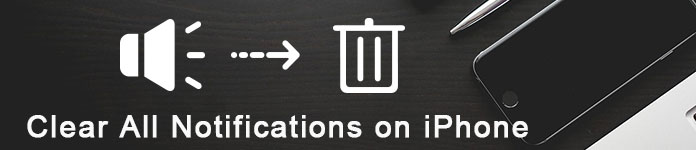
- Parte 1: Conhecimento sobre o 3D Touch
- Parte 2: Como limpar todas as notificações do iPhone com o 3D Touch
- Parte 3: Como limpar todas as notificações do iPhone sem 3D Touch
- Parte 4: Como limpar notificações específicas no iPhone
- Dica de bônus: limpe seus dados para que o iPhone funcione mais rápido
Parte 1: Conhecimento sobre 3D Touch
O 3D Touch da Apple trouxe sua tecnologia Force Touch para uma nova dimensão. Ele pode sentir o quão profundamente você pressiona a tela e, em seguida, permite que você faça mais do que nunca com seus aplicativos e jogos. 3D Touch é realmente inteligente, ele permite que você execute certas tarefas imediatamente por meio de ações rápidas, sem iniciar um aplicativo. Por exemplo, você pode tirar uma selfie na tela inicial sem iniciar o aplicativo da câmera, basta pressionar o ícone do aplicativo da câmera com firmeza.
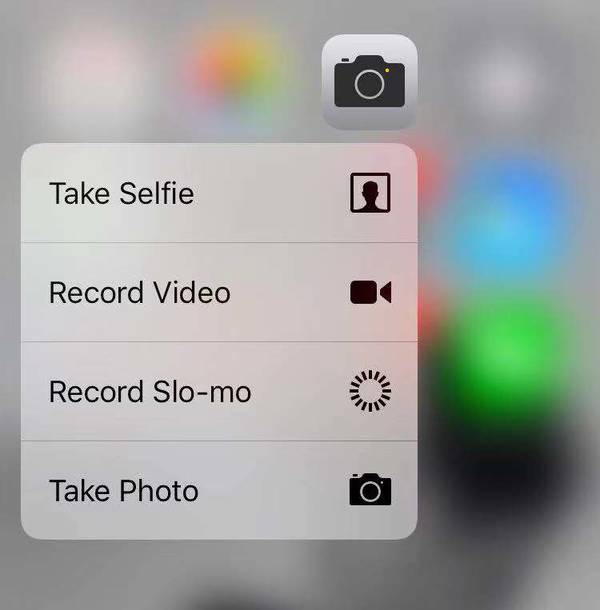
Você também pode limpar todas as notificações, responder a notificações, visualizar mensagens e links, alternar teclados, alternar aplicativos e muito mais com essa tecnologia inteligente.
Parte 2: Como limpar todas as notificações do iPhone com 3D Touch
Para apagar todas as notificações imediatamente do iPhone com 3D Touch, você precisa ativar o 3D Touch no seu iPhone em primeiro lugar.
Como adotar o 3D Touch
Passo 1. Vá em Ajustes> Geral> Acessibilidade.
Passo 2. Role para baixo para encontrar o 3D Touch, clique no botão ao lado do 3D Touch para ligá-lo.
Passo 3. Defina 3D Sensibilidade ao toque como Leve, Média ou Firme como quiser.
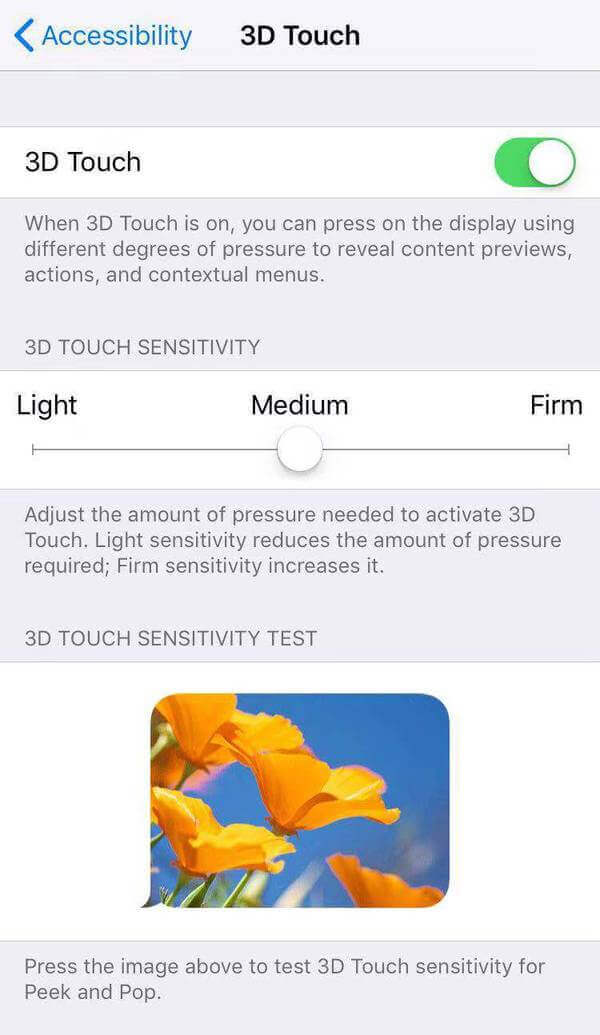
Depois que o 3D Touch estiver ativado, você poderá limpar facilmente todas as notificações no iPhone 6s ou posterior seguindo as etapas abaixo.
Passo 1. Deslize para baixo a partir da parte superior da tela inicial do seu iPhone.
Passo 2. Toque no botão "X" mostrado na parte superior da Central de Notificações com a força apropriada.
Passo 3. Toque na opção Limpar todas as notificações. Então todas as notificações no seu iPhone serão apagadas imediatamente.
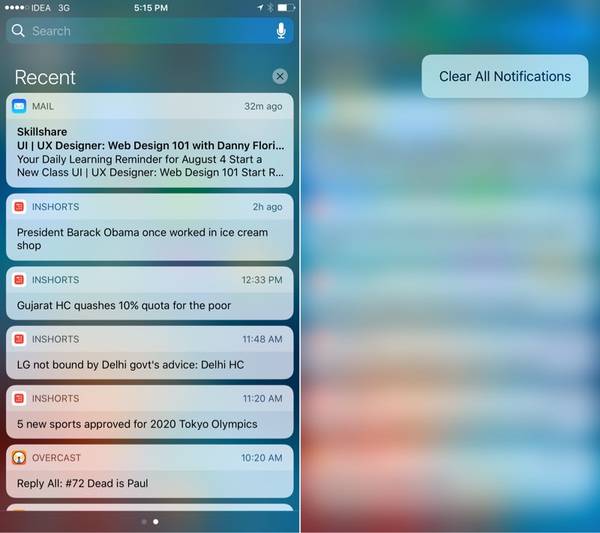
Parte 3: Como limpar todas as notificações do iPhone sem o 3D Touch
Como mencionamos acima, nem todos os modelos do iPhone suportam a tecnologia 3D Touch, portanto, como limpar as notificações sem o 3D Touch se você estiver usando um iPhone mais antigo que o iPhone 6S ou um iPhone SE? O método será um pouco problemático.
Passo 1. Abra o Centro de Notificação deslizando do topo da tela.
Passo 2. Agora toque suavemente no botão "X" e, em seguida, toque no botão Limpar. Desta forma, todas as suas notificações recentes serão apagadas. Se houver muitas notificações em seu iPhone, você precisará repetir essa operação várias vezes para limpar outros grupos de notificações. Esta é a única maneira de limpar todas as notificações sem o 3D Touch.
Parte 4: Como limpar notificações específicas no iPhone
Se você quiser apenas limpar as notificações individuais desnecessárias e manter as notificações individuais desnecessárias na tela, isso também é possível.
Passo 1. Deslize para baixo a partir da parte superior da tela do seu iPhone para abrir o Centro de notificações.
Passo 2. Encontre a notificação que você deseja limpar e, em seguida, deslize sobre ela da direita para a esquerda.
Passo 3. Depois disso, um botão Limpar aparecerá, clique nesse botão para limpar as notificações específicas uma por uma.
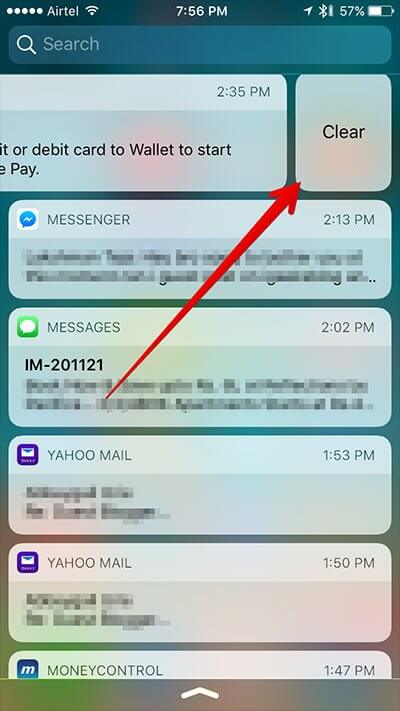
Dica Bônus: Limpe seus dados para tornar o iPhone mais rápido
Quando você usa seu iPhone por um longo tempo, arquivos temporários e inúteis farão com que ele fique lento. Seria melhor se você limpasse os dados ou redefinisse as configurações do iPhone periodicamente para manter seu iPhone em bom estado. Apksoft iPhone Eraser Você pode fazer um bom favor neste caso.
- Limpe todos os dados e configurações de seus dispositivos iOS (iPhone, iPad, iPod) permanentemente e completamente.
- Ele permite que você apague dados de vários dispositivos iOS simultaneamente.
- Apague com segurança todos os seus dados sem possibilidade de recuperação.
- Existem três níveis de apagamento disponíveis para você escolher.
- O iPhone Eraser funciona bem com todos os dispositivos iOS, incluindo a mais recente série iPhone 14.
Se você quiser limpar todas as suas informações privadas em seus dispositivos iOS antes de vendê-las, o iPhone Eraser pode ser a melhor escolha. Se você está preso em vários tipos de notificações e arquivos inúteis que diminuíram o seu iPhone, redefina o seu iPhone para um novo estado pode salvá-lo. No entanto, lembre-se de fazer backup de dados importantes e necessários antes de usar o iPhone Eraser para redefinir seu dispositivo iOS.
Como limpar todos os dados do iPhone com o iPhone Eraser
Passo 1. Baixe e instale o iPhone Eraser no seu computador.
Passo 2. Lance o programa
Inicie o programa e conecte seu dispositivo iOS ao computador. Aguarde alguns segundos até o computador detectar seu dispositivo. Aqui você pode conectar mais de um dispositivo iOS ao seu computador ao mesmo tempo.

Você pode clicar em "Dispositivo conectado, mas não pode ser detectado" para encontrar uma solução se o seu dispositivo não foi detectado pelo iPhone Eraser.
Passo 3. Escolha o nível de apagamento.
Existem níveis de apagamento baixos, médios e altos para você selecionar. Nível diferente irá substituir o seu dispositivo para tempos diferentes. Recomendamos que você selecione Alto nível, se tiver feito backup de todos os dados no seu dispositivo. Este padrão de segurança é baseado no USDoD 5220.22-M.

Passo 4. Comece a limpar dados e configurações.
Depois de escolher o nível de apagamento, clique no botão Iniciar para apagar os dados do seu iPhone / iPad / iPod.

Conclusão
Não importa se o seu iPhone tem o recurso 3D Touch ou não, você pode encontrar um método para limpar todas as notificações específicas do iPhone facilmente neste artigo. Para limpar todos os dados ou redefinir seu dispositivo iOS, o Apeaksoft iPhone Eraser é mais adequado para você fazer o trabalho.



 iPhone Data Recovery
iPhone Data Recovery Recuperação do Sistema iOS
Recuperação do Sistema iOS Backup e restauração de dados do iOS
Backup e restauração de dados do iOS gravador de tela iOS
gravador de tela iOS MobieTrans
MobieTrans transferência do iPhone
transferência do iPhone Borracha do iPhone
Borracha do iPhone Transferência do WhatsApp
Transferência do WhatsApp Desbloqueador iOS
Desbloqueador iOS Conversor HEIC gratuito
Conversor HEIC gratuito Trocador de localização do iPhone
Trocador de localização do iPhone Data Recovery Android
Data Recovery Android Extração de dados quebrados do Android
Extração de dados quebrados do Android Backup e restauração de dados do Android
Backup e restauração de dados do Android Transferência telefônica
Transferência telefônica Recuperação de dados
Recuperação de dados Blu-ray
Blu-ray Mac limpador
Mac limpador Criador de DVD
Criador de DVD PDF Converter Ultimate
PDF Converter Ultimate Windows Password Reset
Windows Password Reset Espelho do telefone
Espelho do telefone Video Converter Ultimate
Video Converter Ultimate editor de vídeo
editor de vídeo Screen Recorder
Screen Recorder PPT to Video Converter
PPT to Video Converter Slideshow Maker
Slideshow Maker Free Video Converter
Free Video Converter Gravador de tela grátis
Gravador de tela grátis Conversor HEIC gratuito
Conversor HEIC gratuito Compressor de vídeo grátis
Compressor de vídeo grátis Compressor de PDF grátis
Compressor de PDF grátis Free Audio Converter
Free Audio Converter Gravador de Áudio Gratuito
Gravador de Áudio Gratuito Free Video Joiner
Free Video Joiner Compressor de imagem grátis
Compressor de imagem grátis Apagador de fundo grátis
Apagador de fundo grátis Upscaler de imagem gratuito
Upscaler de imagem gratuito Removedor de marca d'água grátis
Removedor de marca d'água grátis Bloqueio de tela do iPhone
Bloqueio de tela do iPhone Puzzle Game Cube
Puzzle Game Cube





